- 公開日:
Google ドキュメントで文字起こしができない場合
この記事では、Google ドキュメントで文字起こしができない場合の対処法について説明します。
原因として一番考えられるのは、マイクの設定です。マイクがオンになっているか、またPCのマイクの設定についても確認しましょう。
また、Google ドキュメントで文字起こしが止まる場合の原因と対策についてもご紹介します。
Google ドキュメントで文字起こしができない場合
PCおよびスマホのGoogle ドキュメントで文字起こしができない場合の対処法をご紹介します。
PC
マイクがオンになっていない
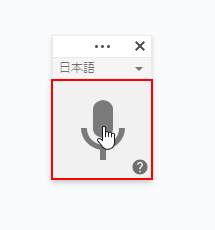
マイクアイコンをクリックしても赤色にならない場合は、マイクがオンになっていない可能性があります。
マイクがオンになっているかどうかを確認する方法は、下記記事の「Google ドキュメントのマイクの使用を許可しているか確認」セクションでご紹介しています。マイクの権限を許可しているかチェックしましょう。
PCのマイクの設定がオフになっている
普段PCのマイクを使っていない方は、マイクの設定がオフになっていないか確認しましょう。
Windowsでマイクの設定を確認する方法は、下記記事の「パソコンのマイクの設定を確認」セクションで説明しています。
ブラウザが最新バージョンにアップデートされていない
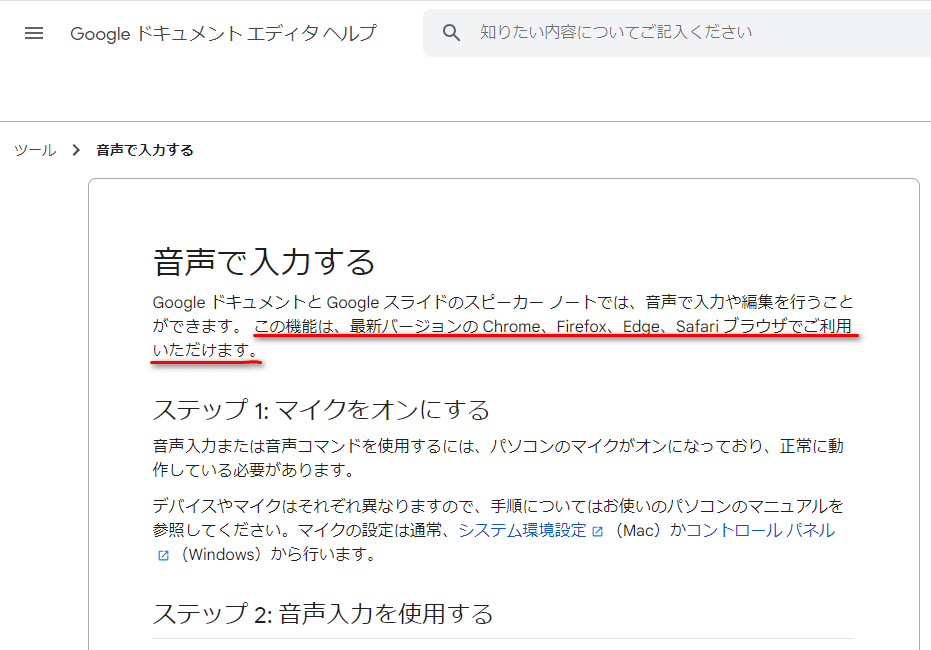
Google ドキュメント エディタ ヘルプには、音声入力機能は最新バージョンのChrome、Firefox、Edge、Safari ブラウザで利用できると記載されています。
文字起こしができない場合は、ブラウザのバージョンを確認してみましょう。Google Chromeのバージョンの確認方法については、下記記事をご参照ください。
インターネットに接続していない
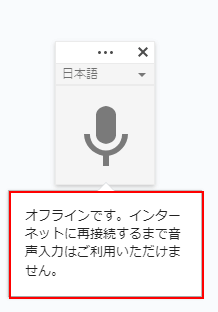
Google ドキュメントの音声入力機能は、オフラインでは利用できません。文字起こしができない場合は、インターネットに接続しているかどうか念のためご確認ください。
スマホ
Google ドキュメントアプリで文字起こしができない場合は、設定アプリで音声入力やマイクへのアクセスがオンになっているか確認しましょう。
iPhoneおよびAndroidでマイクの設定を確認する方法については、下記記事の「スマホ版で音声入力ができない」セクションで詳しく説明しています。
Google ドキュメントで文字起こしが止まる場合
文字起こしする文章が長すぎる、話している人が複数いることなどが原因で、文字起こしが途中で止まってしまうことがあります。
PCのGoogle ドキュメントで文字起こしが止まる場合の原因と対処法については、下記記事の「音声入力が途中で止まる」セクションをご参照ください。